Win10开启USB选择性暂停设置教程
时间:2025-06-04 21:18:20 269浏览 收藏
在Windows 10系统中,启用“USB选择性暂停设置”可以有效节约电力资源。通过按下Win+I快捷键打开设置界面,选择“系统”, затем进入“电源和睡眠”,点击“其他电源设置”,并在电源选项中调整相应的电源方案设置,最终在高级电源设置中启用或禁用“USB选择性暂停设置”。本文详细介绍了这一操作流程,帮助用户更好地管理电源使用。
Windows 10系统内置了一个名为“USB选择性暂停设置”的功能,通过启用此功能,可以更有效地节约电力资源。如果您想了解如何在Windows 10中开启这一功能,请继续阅读以下详细步骤。
首先,按下Win+I快捷键以打开Windows设置界面,并从中选择“系统”选项;
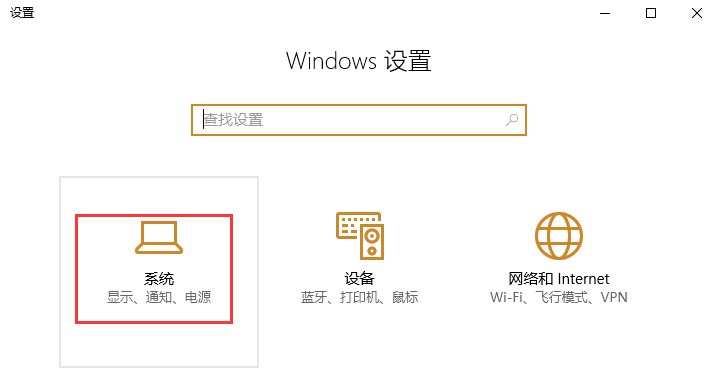
接着,在出现的系统设置窗口里,切换至“电源和睡眠”部分,随后在右侧区域找到并点击“其他电源设置”;

然后,在电源选项菜单中,针对您所使用的电源方案,点击其后的“更改计划设置”按钮;
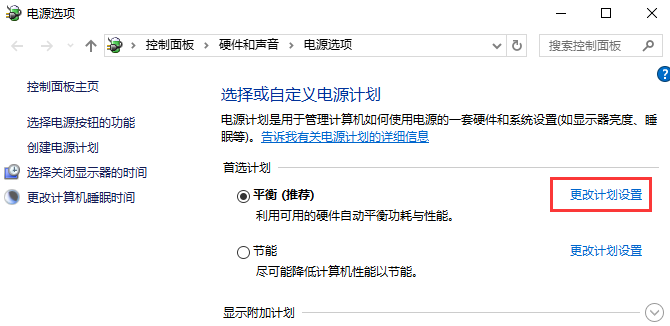
之后,在弹出的编辑计划设置窗口内,点击“更改高级电源设置”链接;

最后,在高级电源设置对话框中,展开“USB选择性暂停设置”的选项列表,然后利用下方的下拉箭头来调整设置状态。这里有两种可选模式:“已禁用”或“已启用”。依据您的具体需求作出相应选择,并最终点击“确定”完成配置。
以上就是关于如何在Windows 10中启用“USB选择性暂停设置”的全部过程了。希望对大家有所帮助!
理论要掌握,实操不能落!以上关于《Win10开启USB选择性暂停设置教程》的详细介绍,大家都掌握了吧!如果想要继续提升自己的能力,那么就来关注golang学习网公众号吧!
相关阅读
更多>
-
501 收藏
-
501 收藏
-
501 收藏
-
501 收藏
-
501 收藏
最新阅读
更多>
-
182 收藏
-
327 收藏
-
466 收藏
-
168 收藏
-
119 收藏
-
136 收藏
-
489 收藏
-
454 收藏
-
201 收藏
-
423 收藏
-
140 收藏
-
137 收藏
课程推荐
更多>
-

- 前端进阶之JavaScript设计模式
- 设计模式是开发人员在软件开发过程中面临一般问题时的解决方案,代表了最佳的实践。本课程的主打内容包括JS常见设计模式以及具体应用场景,打造一站式知识长龙服务,适合有JS基础的同学学习。
- 立即学习 543次学习
-

- GO语言核心编程课程
- 本课程采用真实案例,全面具体可落地,从理论到实践,一步一步将GO核心编程技术、编程思想、底层实现融会贯通,使学习者贴近时代脉搏,做IT互联网时代的弄潮儿。
- 立即学习 516次学习
-

- 简单聊聊mysql8与网络通信
- 如有问题加微信:Le-studyg;在课程中,我们将首先介绍MySQL8的新特性,包括性能优化、安全增强、新数据类型等,帮助学生快速熟悉MySQL8的最新功能。接着,我们将深入解析MySQL的网络通信机制,包括协议、连接管理、数据传输等,让
- 立即学习 500次学习
-

- JavaScript正则表达式基础与实战
- 在任何一门编程语言中,正则表达式,都是一项重要的知识,它提供了高效的字符串匹配与捕获机制,可以极大的简化程序设计。
- 立即学习 487次学习
-

- 从零制作响应式网站—Grid布局
- 本系列教程将展示从零制作一个假想的网络科技公司官网,分为导航,轮播,关于我们,成功案例,服务流程,团队介绍,数据部分,公司动态,底部信息等内容区块。网站整体采用CSSGrid布局,支持响应式,有流畅过渡和展现动画。
- 立即学习 485次学习
